Ako distribuovať internet z notebooku cez Wi-Fi, ak je internet pripojený prostredníctvom bezdrôtového modemu 3G/4G? Nastavenie Wi-Fi Hotspot cez USB Modem

- 2053
- 33
- Zoltán Maslo
Spokojnosť
- Nastavili sme prístupový bod (Wi-Fi) na notebooku s modemom USB 3G/4G
- Umožňujeme celkový prístup k pripojeniu internetu
- Spustite hotspot pomocou VirtualRouter Plus
- Pripojíme smartfón k virtuálnemu prístupovému bodu Wi-Fi
- Dodatočné slovo
Po napísaní článku, o nastavení distribučného prenosného počítača Wi-Fi pomocou programu VirtualRouter Plus ), ale s pomocou) USB 3G/4G modem (alebo dokonca modem GPRS). Vznikli rôzne problémy, objavili sa otázky, či je možné nakonfigurovať takúto schému.

Rozhodol som sa skontrolovať všetko a napísať ďalší článok. Pokúsim sa vysvetliť, v ktorých prípadoch bude možné nakonfigurovať distribúciu Wi-Fi prostredníctvom počítača z USB modemu. A napíšem krok -pokyny na rýchlosť, ako to urobiť.
USB modemy sú rôzne, poskytovatelia sú rovnakí. A to znamená, že spôsob vytvorenia spojenia a nastavenia samotného spojenia sa líši. Nemôžem dať presné pokyny pre všetkých poskytovateľov a modemy. Ukážem na príklade USB Modem Novatel U720 a poskytovateľ Intertelecom. Tento modem je pripojený k môjmu notebooku a z notebooku som už nastavil distribúciu internetu na Wi-Fi. Poviem, možno bežím, kým som urobil všetko.
Myslím si, že ak máte pripojenie z modemu vo svojom počítači, v časti panelov riadenia sieťového pripojenia, potom všetko vyjde.
Nastavili sme prístupový bod (Wi-Fi) na notebooku s modemom USB 3G/4G
Váš modem by mal byť pripojený k notebooku a pripojenie k internetu by malo byť nakonfigurované. Internet na notebooku by mal fungovať. Nezastavím sa tam. Dám odkaz iba na článok o nastavení internetu z intertelecom.
Tiež na notebooku (alebo v počítači s adaptérom USB Wi-Fi) by mal byť nainštalovaný ovládač na Wi-Fi. A bezdrôtová sieť by mala fungovať.
Ďalej otvorte Štart, A vo vyhľadávacej paneli píšeme CMD. Stlačte pravé tlačidlo zapnuté CMD.exe A zvoliť Spustiť v mene správcu.
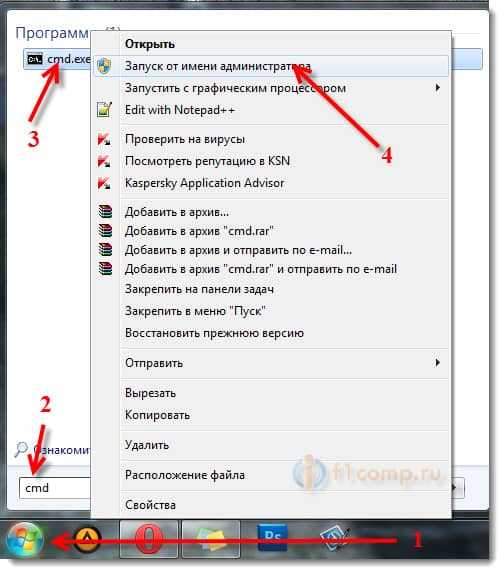
Skopírujte (alebo predstavte) tento tím:
NetSh WLAN SET
A vložte ho do príkazového riadku.
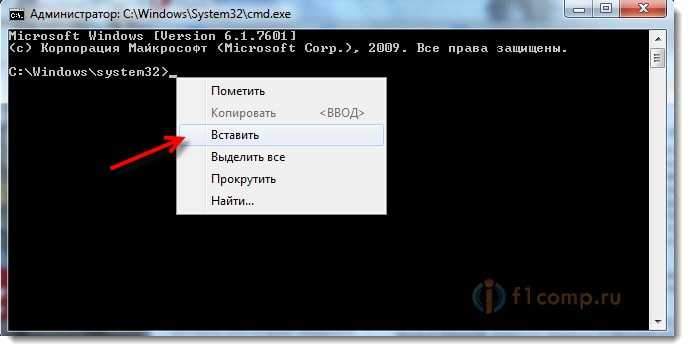
Kliknutie Vstup, Na vykonanie príkazu. Tento výsledok sa objaví:
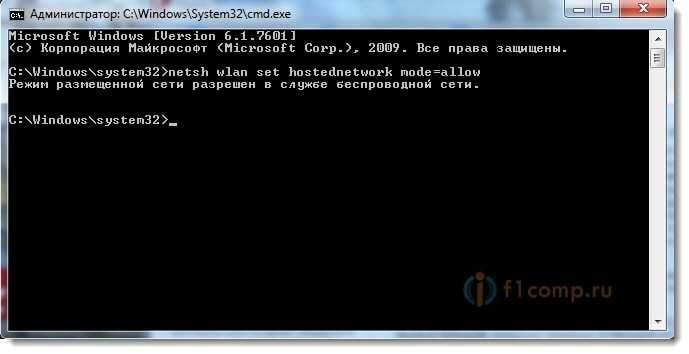
Všetko, okno je možné zatvoriť. Tento príkaz sme povolili použitie siete. Ak sa tak nestane, potom v programe VirtualRouter Plus pravdepodobne dôjde k chybe, „podporovaný hardvér sa nemusí nájsť“ a nič nebude fungovať.
Umožňujeme celkový prístup k pripojeniu internetu
Vaše pripojenie cez modem musí byť odpojené.
Poďme na sieťové pripojenie: Ovládací panel \ Network and Internet \ Network Connections.
Kliknutím na pravé tlačidlo myši sa pripojíte k internetu pomocou USB Modem. Zvoliť si Vlastnosti.
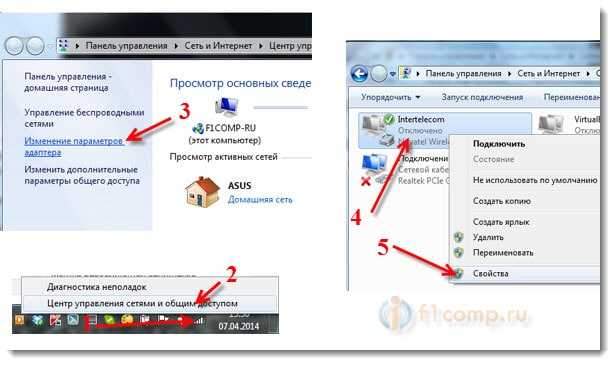
V novom okne prejdite na kartu Prístup. Nainštalujte kontrolné značenie blízkoPovoliť ostatným používateľom siete .. „. Potom vyberte pripojenie v zozname. Mám to "Bezdrôtové sieťové pripojenie 3»Budete mať približne to isté, iba číslo sa môže líšiť. Kliknutie V poriadku.
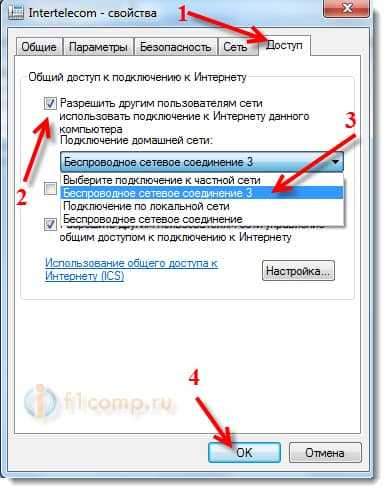
Teraz sa pripájame na internet prostredníctvom nášho modemu USB. Práve som spustil pripojenie (dvojité stlačenie) a vybral som výzvu.
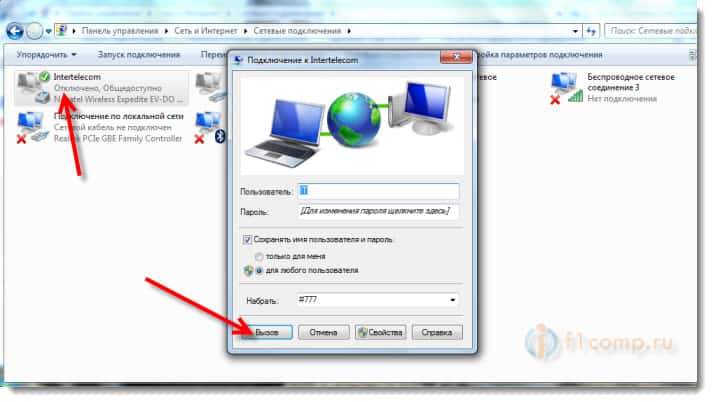
Uistite sa, že váš počítač sa pripojil k internetu.
Teraz môžete spustiť virtuálny prístupový bod Wi-Fi.
Spustite hotspot pomocou VirtualRouter Plus
Najprv si musíte stiahnuť VirtualRouter Plus. Môžete to urobiť z odkazu z našej stránky alebo na oficiálnej webovej stránke http: // Opensource.Runxiadq.Com/index.PHP/Projects/Virtual Router-Plus.
Odstráňte súbory z archívu a spustite súbor Virtualrouterplus.exe.
Uveďte názov siete, heslo, ktoré sa použije pri pripojení k vášmu prístupovému bodu a vyberte pripojenie, z ktorého chcete distribuovať internet. Malo by existovať spojenie prostredníctvom modemu USB. Ak nie, potom s najväčšou pravdepodobnosťou nebude konfigurovať.
Ak chcete spustiť prístupový bod, kliknite na tlačidlo Štart Virtual Router Plus.
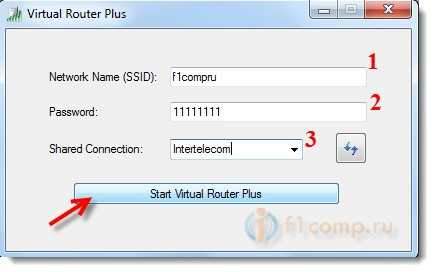
Bude sa vyskytnúť správa, že sieť bola spustená.
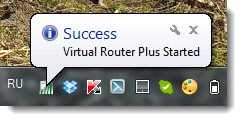
Všetko, náš notebook distribuuje wi-fi.
Pripojíme smartfón k virtuálnemu prístupovému bodu Wi-Fi
Zapnite na telefóne Wi-Fi a otvorte zoznam dostupných sietí. Tam uvidíte sieť vytvorenú, vyberte ju. Zobrazí sa požiadavka na heslo. Zadajte heslo, ktoré ste uviedli vo VirtualRouterPlus, a kliknite Pripojiť.
Telefón by sa mal pripojiť k sieti spustenej na notebooku. Alebo nájdete podrobnejšie pokyny pre pripojenie zariadení Android k bezdrôtovej sieti.
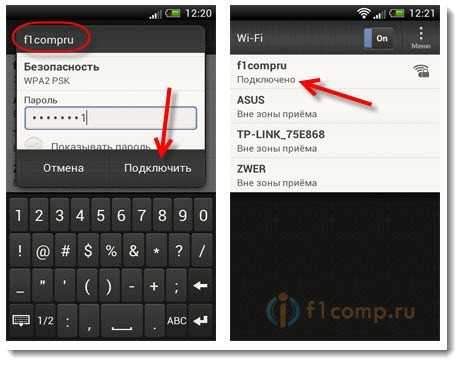
Pokúste sa otvoriť stránku. Všetko pre mňa fungovalo!
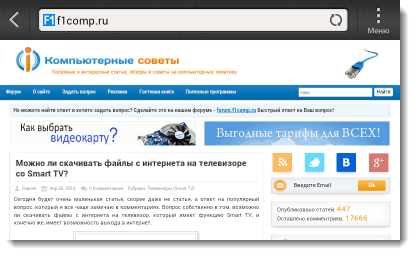
Ako znova spustiť sieť po reštarte počítača?
Po reštarte (vypnutím/zapnutím) počítača sa budete musieť pripojiť iba k internetu prostredníctvom modemu a spustiť prístupový bod vo virtuálnom routerovom programe Plus. A môžete znova pripojiť svoje zariadenia Wi-Fi.
Ak sa objaví problém, keď bude všetko normálne fungovať, zariadenia budú pripojené, ale internet na nich nebude fungovať, potom s najväčšou pravdepodobnosťou, že váš antivírus bude blokovať prístup na internet alebo Fairel. Pokúste sa ich úplne vypnúť.
A znova skontrolujte, či je celkový prístup na internet vo vlastnostiach vášho pripojenia prostredníctvom USB modemu.
Dodatočné slovo
Dúfam, že sa mi podarilo objasniť situáciu pomocou nastavenia hotspotu prostredníctvom bezdrôtového modemu 3G/4G aspoň trochu. Ak s tým nechcete zabaliť, odporúčam vám kúpiť router Wi-Fi, ktorý môže vziať internet z USB modemov a distribuovať ho pomocou Wi-Fi. Tipy, ako si vybrať takýto smerovač, nájdete v tomto článku.
Všetko najlepšie!
- « Ako distribuovať mobilný internet z smartfónu prostredníctvom Wi-Fi? Nastavili sme prístupový bod (Wi-Fi router) na telefóne s OS Android OS
- Bezdrôtový internet Wi-Fi v dedine (dedina) v súkromnom dome. Ako organizovať a čo musí byť? »

